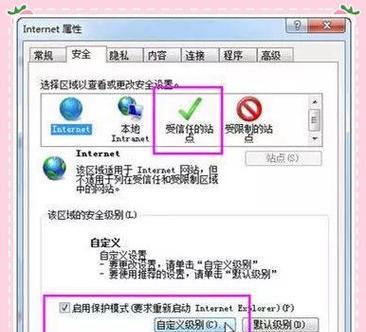在当今信息化时代,互联网已经成为人们生活中不可或缺的一部分。然而,有时我们会遇到电脑无法连接互联网的问题,这不仅影响我们的工作和娱乐,还给我们带来了困扰。本文将为大家介绍解决电脑无法连接互联网的问题的方法和技巧。

1.检查网络连接:确保电脑和路由器之间的物理连接正常。检查网线插口、无线网络开关以及电源线是否接触良好。

2.重启路由器和电脑:有时网络故障只是暂时的问题,通过重启设备可以解决。先关闭电脑,在关闭路由器,等待一段时间后再依次开启。
3.检查IP地址设置:在电脑上打开“控制面板”,点击“网络和共享中心”,然后选择“更改适配器设置”。找到正在使用的网络连接,右键点击选择“属性”,在弹出窗口中找到“Internet协议版本4(TCP/IPv4)”选项,点击“属性”按钮,确保使用自动获取IP地址和DNS服务器地址的选项。
4.重置网络适配器:打开命令提示符,输入“netshwinsockreset”,按下回车键执行命令。等待命令执行完毕后,重新启动电脑。
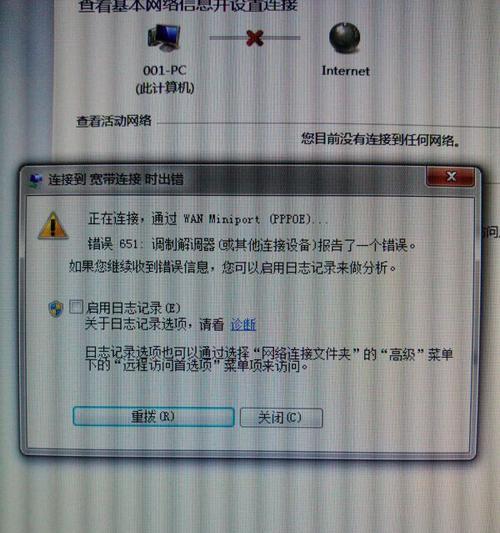
5.检查防火墙设置:有时防火墙会阻止电脑连接互联网,打开“控制面板”,选择“WindowsDefender防火墙”,点击“允许应用或功能通过WindowsDefender防火墙”选项,确保互联网浏览器被允许通过。
6.清除DNS缓存:在命令提示符中输入“ipconfig/flushdns”,按下回车键执行命令。清除DNS缓存后,重启电脑再次尝试连接互联网。
7.检查网络适配器驱动程序:打开“设备管理器”,展开“网络适配器”选项,找到正在使用的网络适配器,右键点击选择“更新驱动程序”。如果有更新可用,则进行驱动程序更新。
8.禁用IPv6:在网络连接属性中禁用IPv6协议。方法与第3点类似,只是在“Internet协议版本6(TCP/IPv6)”选项上进行设置。
9.检查网络服务状态:打开命令提示符,输入“netstart”查看网络相关的服务是否正常运行。
10.重置TCP/IP协议:在命令提示符中输入“netshintipreset”,按下回车键执行命令。重置TCP/IP协议后,重启电脑再次尝试连接互联网。
11.检查路由器设置:登录路由器管理页面,检查路由器的连接状态和网络设置是否正确。如果有需要,可以重启路由器或还原出厂设置。
12.使用其他设备进行测试:如果有其他设备可以正常连接互联网,说明问题可能出在电脑上。反之,可能是网络服务提供商的问题。
13.检查网络服务提供商:联系网络服务提供商,咨询是否有网络故障或维护工作。可能需要提供账号信息或与技术支持人员合作解决问题。
14.更新操作系统和安全软件:确保电脑的操作系统和安全软件都是最新版本,避免因为漏洞或病毒导致无法连接互联网。
15.寻求专业帮助:如果以上方法都无法解决问题,建议寻求专业技术人员的帮助。他们有更深入的了解和经验,可以更准确地诊断和解决网络故障。
当电脑无法连接互联网时,我们可以通过检查网络连接、重启设备、检查IP地址设置、清除DNS缓存等一系列方法来解决问题。如果问题仍然存在,可以联系网络服务提供商或寻求专业帮助。关键是要耐心和细致地排查问题,并采取适当的解决方法,才能恢复电脑的上网功能。
标签: #网络故障